Hoewel de batterijen vandaag de dag zijn geoptimaliseerd om aan onze behoeften te voldoen, komt het nog steeds voor dat ze niet voldoende zijn voor het energieverbruik dat op één dag wordt verbruikt. En niets verontrustender dan geen batterij meer te hebben! Dus maak je geen zorgen, want spaar je Lenovo-batterij , zijn er voor iedereen gemakkelijke alternatieven beschikbaar, zoals we in dit artikel zullen zien. Eerst zullen we erachter komen tips om de levensduur van de batterij van uw Lenovo te verbeteren . Dan komen we erachter hoe u uw lenovo-batterij kunt sparen met een app .
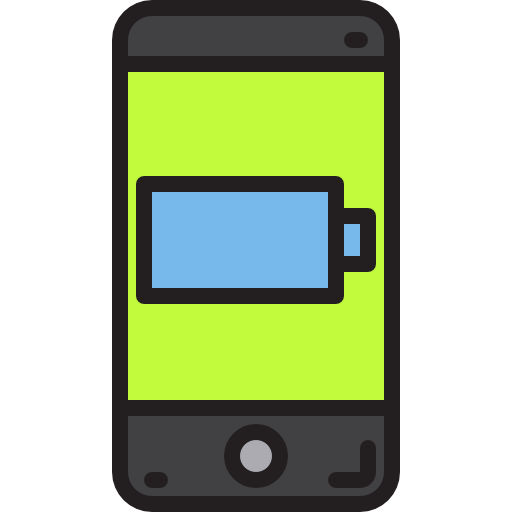
Tips om de batterij van uw Lenovo te sparen
Energiebesparende modus activeren
Wilt u kostbare minuten batterijduur besparen op uw mobiele telefoon? Zoals aangegeven door zijn naam, de energiebesparende optie van uw Lenovo blijkt de meest effectieve remedie te zijn om deze wat langer in de tijd vast te houden. Deze modus optimaliseert uw mobiele telefoon om zo min mogelijk energie te verbruiken. In de meeste gevallen wordt uw gebruikerservaring op geen enkele manier verstoord. Om de energiespaarstand in te schakelen en de batterijduur van uw Lenovo te verbeteren:
- Ga naar " Parameters »Vanaf uw mobiele telefoon
- Ga naar het menu » Batterijen »
- Dan in de optie " Batterij bespaarder »
- Klik op " Activeer nu " .
Merk op dat je ook de mogelijkheid hebt om configureer deze modus zodat deze zichzelf activeert zodra u een resterend batterijpercentage bereikt . Om het te doen:
- Zodra fans de optie hebben " Batterijbesparing »
- Selecteer de optie " Automatisch activeren »
- U kunt nu kiezen het batterijpercentage waaronder u wilt dat de energiebesparende optie automatisch wordt ingeschakeld.
Verlaag de helderheid van uw Lenovo-scherm
Het is niet een van de eerste dingen waar je aan denkt, maar de helderheid die wordt gegenereerd door de schermen van onze smartphones verbruikt ook een grote hoeveelheid batterij. Om de batterij van uw Lenovo te sparen, kunt u de helderheid van uw scherm aanpassen zodat het zich automatisch aanpast aan de lichtomstandigheden die u overdag tegenkomt. Om dit te doen:
- Ga naar " Instellingen »
- Toegang tot het menu » bekijkt »
- Ga naar " Helderheidsaanpassing En activeer de knop.
Als u vindt dat de helderheid te fel is, kunt u ook: handmatig corrigeren om nog meer batterij te besparen op uw Lenovo. Om dit te doen:
- Schuif met uw vinger naar beneden om naar het meldingenpaneel te gaan.
- De helderheidsbalk van het scherm verschijnt.
- Verlaag de helderheid naar wens.
Stop apps die op de achtergrond worden uitgevoerd
Gebruik je een veelvoud aan applicaties? Deze laatste zijn vaak de eersten die verantwoordelijk zijn voor een verlies van autonomie batterij op een Lenovo, omdat ze veel energie nodig hebben om te werken. Om dit te beperken, vergeet niet om de applicaties die je hebt gebruikt regelmatig te sluiten . De procedure om dit te doen is heel klassiek:
- Open je Taakbeheer
- Druk op " wis alles ".
Om de batterij van uw Lenovo te sparen, moet u dat ook doen fondstaken beperken energie-intensieve toepassingen. Deze laatste blijven inderdaad op de "achtergrond" draaien: ze updaten, synchroniseren inhoud en verzamelen informatie, zelfs als u ze niet gebruikt. Voor de nieuwste Android-versies van Lenovo kunt u voorkomen dat apps batterij verbruiken door een applicatie op stand-by te zetten . We presenteren de procedure hier:
- Zie je over " Instellingen "
- Tik op het menu " Onderhoud "
- Dan op het tabblad " Batterijen »
- De verdeling van het energieverbruik per toepassing wordt weergegeven. Klik op de meest veeleisende toepassingen.
- Activeer de optie " Zet de app op stand-by » als het ooit voor u mogelijk is.
Als u geen toegang heeft tot deze functie, kunt u de levensduur van de batterij van uw Lenovo verder verbeteren door een toepassing te dwingen te stoppen . Om dit te doen:
- Als je eenmaal in het menu bent » Batterijen »
- Druk op " Met behulp van de batterij »
- Kies de apps die de meeste batterij verbruiken op uw Lenovo en klik op » geforceerd stoppen ".
Schakel Wi-Fi, Bluetooth en geolocatie van uw Lenovo uit
Tot slot, om de levensduur van de batterij van uw Lenovo te verbeteren probeer wifi, Bluetooth of geolocatie uit te schakelen zodra u stopt met het gebruik ervan.
Let ook op app-machtigingen die uw gegevens verzamelen en de locatieservice gebruiken, zelfs als u deze niet gebruikt. Om dit te doen:
- Ga naar de " Instellingen "
- Vervolgens op het tabblad ' Toepassingen »
- Controleer hun toestemmingen en deactiveren parameters die u niet essentieel lijken.
Spaar de batterij van uw Lenovo met behulp van een applicatie
Er zijn veel apps die claimen de batterij van een Lenovo te sparen. Om het u gemakkelijker te maken, vindt u hieronder een van de meest effectieve apps in de Play Store: de Savee-app . Er is een gratis versie en een betaalde versie. In beide gevallen zal het toestaan de verdubbel je batterijduur zonder dat dit ten koste gaat van de prestaties van uw mobiele telefoon. Met zijn 4 gebruiksmodi , kunt u de batterijbesparing kiezen die bij u past. De mode " personaliseren »Past zich aan uw behoeften aan doordat u de opties kunt kiezen uit alle opties die door de app worden aangeboden. We raden je ook aan om zorg goed voor uw Lenovo om de levensduur van de batterij te verlengen.
Dit zijn de belangrijkste kenmerken van de Savee-applicatie om uw Lenovo-batterij te sparen :
- Stel automatische stand-by in wanneer de mobiele telefoon in een broekzak zit of op vaste tijden.
- Maak het geheugen van applicaties vrij: versnelling van de mobiele telefoon, minder verbruik.
- Past automatisch of handmatig het benodigde vermogen van de mobiele telefoon aan.
- Schakelt trillingen automatisch uit.
- Wifi uitschakelen tijdens een gesprek
- Geeft de vereiste oplaadtijd van de batterij weer.
Al deze operaties grote verbeteringen verbeteren en verlengen de levensduur van de batterij van een Lenovo zonder uw dagelijkse gebruiksgewoonten te veranderen.
Als je veel tutorials wilt om de koning van Lenovo te worden, nodigen we je uit om de andere tutorials in de categorie te bekijken: Lenovo.
